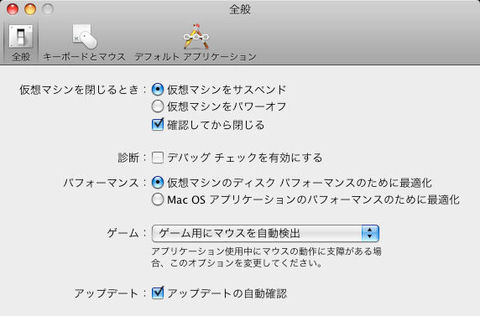VMware Fusion 2.0環境
2008年9月16日にVMware Fusion 2.0 日本語版がリリースされました(ダウンロード版の先行リリース)。
VMware Fusion 2.0の主な特徴は以下の通りです。
(1)旧バージョン(VMware Fusion 1.x)のライセンス所有者は無償アップグレードが可能
(2)環境設定、仮想マシンライブララリ、設定画面の外観変更(Mac OS Xスタイル準拠)
(3)Windowsゲスト仮想ディスクのMac OS Xからのマウント利用(MacFUSE Core 1.5.1ベースのVMDKMounter)
(4)Linux対応強化;
・Ubuntu 8.04ゲストサポート
・Linuxゲストでのユニティモードサポート(LinuxアプリのDock表示含む)
・Linux簡易インストールの追加
(5)その他
・3D対応強化(但し、Windows VistaのAeroには未対応)
・Windows用オーディオドライバの変更(Creative AudioPCIからVMware VMaudioへの変更)
・Mac OS X Serverゲストサポート(ゲストOSの選択肢にMac OS X Serverあり)
ここでは上記VMware Fusion 2.0の特徴的機能の一部を紹介します。
(Mac OS X Serverゲストサポートについても簡単に紹介します)
尚、今回使用したVMware Fusion 2.0はダウンロード版(VMware-Fusion-2.0.0-116369.dmg)です。
1.マシン環境
- CPU:Intel Core 2 Duo ※VT対応の64ビットCPU
- LAN:AirMac Extreme
- グラフィックス:Intel GMA 950
- キーボード:Appleアルミニウムキーボード
- マウス:Apple Mighty Mouse(Bluetoothマウス)
- Mac OS Xバージョン:10.5.5
2.VMware Fusion 2.0のインストール
VMware Fusion 2.0の新規インストールとアップグレードインストール(上書きインストール)の方法は基本的に同じです。
VMware-Fusion-2.0.0-116369.dmgをマウントして、その中の[VMware Fusionのインストール]を起動してインストーラ操作をすればOKです。
上書きアップグレードインストールではシリアルキーがプリセット表示されます。
3.仮想マシンライブララリ、設定画面の外観変更
- 環境設定画面
環境設定画面はカテゴリ分けされました。
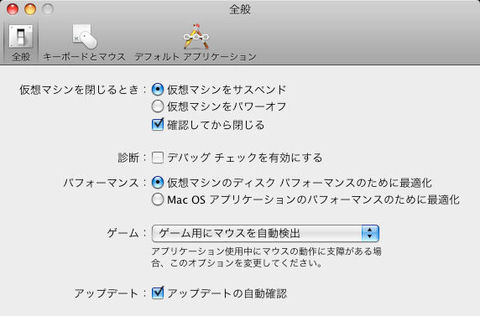
- 仮想マシンのライブラリ画面
仮想マシンのライブラリ画面にゲストのプレビュー(サムネール)画像が表示されるようになりました。

- 仮想マシンの設定メニュー画面
仮想マシンの設定メニュー画面にもゲストのプレビュー(サムネール)画像が表示されるようになりました。
また各設定アイコンの並びもMac OS Xの環境設定画面っぽくなりました。

- 仮想マシンの設定画面
仮想マシンの設定画面は設定項目ごとに独立した画面になりました。
下記は共有設定の画面構成です。

ちなみに共有設定したMac側フォルダはWindowsゲストのデスクトップ上の「VMware 共有フォルダ」アイコンで開くことができます。
・共有フォルダ表示例(ピクチャ、書類フォルダの共有設定ケース)。
4.Windowsゲスト仮想ディスクのMac OS Xからのマウント利用例
VMware Fuision 2.0ではシャットダウンしたWindowsゲストの仮想ディスク(NTFS)をマウントしてその中を参照できるようになりました。
仮想ディスク(NTFS)の実際のマウントはMacFUSE Core 1.5.1ベースのVMDKMounterで行います。
VMDKMounterはVMware Fuision 2.0のインストール時に組み込まれます。
- 仮想マシンファイルの選択
FinderでWindowsゲストの仮想マシンファイルを選択します。
(vmdkという拡張子の付いた仮想ディスクを選択する訳ではありません)
下記はFinderでWindows XP x64ゲストの仮想マシン(VMware Fusion 1.0で作成済)を選択してVMDKMounterでマウントする操作を実行している様子です。

- マウントされた仮想ディスクのアイコン
仮想ディスクのVMDKMounterによるマウント実行後、デスクトップにそのアイコンが表示されます(アイコン名は「Untitled 3」等)。
- マウントされた仮想ディスク内のファイルアクセス
デスクトップに表示された仮想ディスクのアイコンを開いて仮想ディスク内のファイルを参照することができます。
下記はVMware Fusion 1.0で作成したWindows XP x64ゲストの仮想ディスク内の画像ファイルをMac OS X側から表示している様子です。

5.ゲストOS(Ubuntu 8.04)の仮想マシン定義とインストール
ここではVMware Fusion 2.0でUbuntu 8.04.1 LTS 日本語ローカライズドDesktop CDを利用したゲストOSのインストール・実行手順を紹介します。
- 新規仮想マシンの作成開始
VMware Fusion 2.0を起動して表示される「仮想マシンのライブラリ」画面左下にある[新規]をクリックして新規仮想マシンの作成を開始します。
「新規仮想マシン アシスタント」が表示されます。
- 「はじめに」画面
「はじめに」画面で<ディスクを使用せずに続行>ボタンをクリックします。

- 「インストールメディア」画面
「インストールメディア」画面では、<オペレーティングシステムのインストールディスクを使用>をon(デフォルト)にします。
<続ける>ボタンで先に進みます。
- 「オペレーティングシステムの選択」画面
「オペレーティングシステムの選択」画面で以下を選択します。
・オペレーティングシステム:Linux
・バージョン:Ubuntu
※Ubuntu (64 ビット)もあります。
- 「終了」画面
(1)「終了」画面には仮想マシンの概要が表示されます。
(2)ここで<設定のカスタマイズ>ボタンを押します。
(3)続いて仮想マシン名、仮想マシンの格納場所、ネットワーク設定、仮想ディスクサイズ等の設定変更を行います。
(4)今回は仮想マシン名を「vm2ubt804」としました。
(5)ネットワーク設定ではデフォルトの[共有ネットワーク(NAT)]を[物理ネットワークに直接接続](いわゆるブリッジ型)に変更します。
(6)設定変更の<適用>で新規仮想マシンの作成は完了です。
※設定内容は新規仮想マシンの作成後にも変更可能です。
- ゲストOSのインストールの開始
インストールCDをセットして[ゲストのスタートアップ]を押すとインストールCDからのブートが開始されます。
- インストールの流れ
インストールの流れはネーティブインストールの場合と同様です。
ここではLiveCDとしての実行確認をした後にそのまま実際のインストールを行うという手順にしています。
(もちろん、LiveCDとしての実行確認をせずに最初からインストールを開始して構いません)
まず、メニュー画面で<コンピュータに変更を加えないでUbuntuを使ってみる>を実行(LiveCD実行)しネットワーク等の稼働確認を行います。
次にLiveCDのデスクトップ上の「インストール」アイコンを起動して実際のインストールを開始します。

- Ubuntu 8.04の最初のデスクトップ
一般ユーザでログインしてデスクトップを表示します。

- rootユーザでのログイン準備
(1)「sudo passwd root」でrootユーザのパスワードを設定。
(2)[システム]メニューの[システム管理]−[ログイン画面]でシステム管理者のログインを許可する設定を実施。
(3)/root/.profileの変更
$ su - root
# vi .profile
「LANG=C」を「LANG=ja_JP.UTF-8」に変更。
(4)ログアウト
- rootログイン
rootでログインします。
- VMware Toolsのインストール
この時点ではWebブラウザでの画面スクロールができない等の不便さがあり、ユニティモードも利用できません。
そこでVMware Toolsをインストールします。
(1)VMware Toolsのインストール準備として以下のコマンドを実行します。
Ubuntu 8.04.1 LTS 日本語ローカライズドDesktop CDの場合は以下のコマンドを実行をしなくてもVMware Toolsをインストールできます。
しかしここでは念のため以下のコマンドを実行しておきます。
# apt-get install build-essential
# apt-get install linux-kernel-devel linux-headers-generic
(2)VMware Toolsのインストール
まず[仮想マシン]メニューの[VMware Toolsのインストール]を実行します。
次に以下のコマンドを実行します。
# mount /dev/cdrom /mnt
# tar zxvf /mnt/VMwareTools-e.x.p-116369.tar.gz
# umount /mnt
# cd vmware-tools-distrib
# ./vmware-install.pl
各質問に対しては解像度の設定以外はすべてデフォルトのままでOKです。
# reboot
VMware Toolsのインストール後、ゲストOSを再起動します。
これによってゲストOSがLinuxであってもユニティモードが使用できるようになります。
またWebブラウザ等での画面スクロールもできるようになります。
- 日本語入力のためのSCIM簡易設定
(1)[システム]メニューの[設定]−[SCIM入力メソッドの設定]
(2)フロントエンドの全体設定のSCIM開始に Hiragana_Katakanaを追加します。
具体的にはまずSCIM開始の右の「…」ボタンを押します。
次にSCIM開始キーの設定画面のキーコード横の「…」ボタンを押して「かな」キーを押します。
これで設定済みのキー一覧にHiragana_Katakanaが追加されます。
上記設定により「かな」キーで日本語入力モードと英数字モードを切り替え可能となります。

6.ゲストOS(Ubuntu 8.04)のユニティモード
- ユニティモードでの表示
[表示]メニューの[ユニティモードで起動]を実行します。
これによってLinuxデスクトップの背景が消え、アプリケーションウィンドウだけが表示されます。
起動されているアプリケーションはMac OS X側のDockにアイコン表示されます。
(1)Ubuntuだけのユニティモード表示例
ユニティモードにしてもVMware Fusionの[アプリケーション]メニューからUbuntuのアプリを起動できるので不便さはありません。

ユニティモード表示の場合でも「仮想マシンのライブラリ」ウィンドウ側は背景画像付きプレビュー表示となります。
(2)UbuntuとWindows混在のユニティモード表示例
- Linuxユニティモードの応用
- コピー&ペースト
LinuxアプリとMacアプリの間で相互にコピー&ペーストができます。
OpenOffice.orgのWriterとMac側のPages間で相互にコピー&ペーストしてみました。

- ドラッグ&ドロップ
Linux側NautilusとMac側Finder間で相互にファイルをドラッグ&ドロップできます。

- LinuxユニティモードでのGNOMEパネル表示
VMware Fusionの[表示]メニューの[ユニティのタスクバーを表示]でGNOMEパネルを上下に表示できます。

7.Linux簡易インストールについて
LinuxのインストールCD/DVDをセットした状態で新規仮想マシンの作成を開始するとLinux簡易インストール機能を利用できます。
ここではUbuntu 8.04.1 LTS 日本語ローカライズドDesktop CDを使用したLinux簡易インストール機能について説明します。
- Linux簡易インストールの特徴
(1)Linux簡易インストール機能はLinuxのインストールCD/DVDをセットした状態で新規仮想マシンの作成を開始した場合のみ利用可能です。
(2)Linux簡易インストールでは仮想マシン定義時に「Linux簡易インストール」画面が表示されます。
ここでのディスプレイ名(日本語不可)とアカウント名の初期値はMac OS X側のカレントユーザのものとなりますので必要に応じて変更します。
尚、本画面でアカウント情報を設定しても実際のインストール時のアカウント/ホスト名設定画面にはうまく引き継がれないようです。

(3)Linux簡易インストールではゲストOSのインストール時にVMware Toolsも同時にインストールされます(これが最大の利点です)。
このためゲストOSインストール後すぐにマウススクロールができたりユニティモードが利用できたりします。
(4)実際のインストール開始は仮想マシンのライブラリのスタートアップで行います。
通常のインストールの場合と異なり、インストール完了後自動的にゲストOSがブートされます。
尚、実インストールの過程ではすべて英語表示となりますがインストール後のゲストOSは日本語モードの表示となります。
(5)更に通常のインストールの場合と異なり、タイムゾーン、キーボードレイアウト、パーティション構成は指定できません。
タイムゾーン、キーボードレイアウトはゲストOSインストール後に手動で設定し直す必要があります(これが最大の難点です)。
日本のユーザにとってはLinux簡易インストールの利点と難点が相殺されてしまいその機能が生かされないのが実情かと思います。
- タイムゾーン、キーボードレイアウトの手動設定変更方法
$ sudo echo "Asia/Tokyo" > /etc/timezone ※/etc/timezoneのデフォルトは「America/Los_Angeles」になっています。
$ sudo ln -sf /usr/share/zoneinfo/Asia/Tokyo /etc/localtime
※ここで再起動しなくてもホストOS側と同じ時刻になります。
$ vi /etc/X11/xorg.conf
「Option "XkbModel" "pc105"」を「Option "XkbModel" "jp106"」に変更します。
「Option "XkbLayout" "us"」を「Option "XkbLayout" "jp"」に変更します。
ここで再ログインします。
- Wine環境でのPhotoshop CS3 Extended実行
すべてroot以外のユーザで下記を実行します。
- Wineの導入
Ubuntu 8.04.1 LTS 日本語ローカライズドDesktop CD付属のWineのバージョンはWine 1.0.0です。
そこでWine 1.1.6以降のものを下記コマンドでインストールします。
$ wget -q http://wine.budgetdedicated.com/apt/387EE263.gpg -O- | sudo apt-key add -
$ sudo wget http://wine.budgetdedicated.com/apt/sources.list.d/hardy.list -O /etc/apt/sources.list.d/winehq.list
$ sudo apt-get update
$ sudo apt-get install wine
$ winecfg &
デフォルトの「Windows XP」環境を構成します(デフォルトのままでOKです)。
- Photoshop CS3 Extendedのインストール準備
$ sudo apt-get install cabextract
$ wget http://kegel.com/wine/winetricks; sh winetricks gecko gdiplus
- Photoshop CS3 Extendedのインストール
(1)Photoshop CS3 ExtendedのインストールDVDをセットします。
この時、/media/cdrom1等に自動マウントされてデスクトップにインストールDVDのPSアイコンが表示されNautilusで開かれます。
(2)以下のコマンドでインストーラを起動します。
$ wine "/media/cdrom1/Adobe CS3/Setup.exe"
(または「wine "/media/cdrom1/Autoplay.exe"」:この場合のインストールメニュー画面)
(3)GUIインストーラでインストールを進めます(日本語は一部文字化けが発生します)。

(4)Photoshop CS3 Extendedはそのインストールで約2.4GBのディスク容量を消費する巨大アプリケーションです。
- Photoshop CS3 Extendedの起動
[アプリケーション]メニューの[Wine]−[Programs]−[Adobe Photoshop CS3]を実行するとPhotoshop CS3 Extendedが起動されます。

- Photoshop CS3 Extendedの操作例
下記はPhotoshop CS3 Extended付属のサンプルファイルを開き文字ツールでテキストを追加してレイヤースタイルを設定した様子です(かなり重いです)。
※Linux簡易インストールで利用可能となったユニティモードを使用しています。

- Photoshop CS3 ExtendedでのUbuntuロゴフォントの利用
Ubuntuロゴフォントファイル(Ubuntu-Title.ttf)はUbuntuのttf-ubuntu-titleパッケージに含まれています。
以下のコマンドを実行してUbuntuロゴフォントがPhotoshop CS3 Extendedで利用できるようにします。
$ sudo apt-get install ttf-ubuntu-title
$ cp /usr/share/fonts/truetype/ttf-ubuntu-title/Ubuntu-Title.ttf ~/.wine/drive_c/windows/Fonts/
Photoshop CS3 Extendedの文字ツールのフォント選択でUbuntu-Titleを選択すればOKです。
下記はPhotoshop CS3 ExtendedでUbuntuロゴフォント(Ubuntu-Title)を利用している様子です。

8.ゲストOS(Ubuntu 8.10 Beta)の実行
- ライブ実行
Ubuntu 8.10 Beta版(ubuntu-8.10-beta-desktop-i386.iso)をライブ実行してみました。
ライブ実行ではNewHumanテーマは不完全な表示となるようです(ウィンドウがチョコレート色系になりません)。

- インストール・実行
(1)Ubuntu 8.10 Beta版のインストールではttf-vlgothicパッケージが自動インストールされないためメニュー等の日本語が奇麗ではありません。
またscim-anthyパッケージも自動インストールはされません。
そこで次のようにインストールします。
$ sudo apt-get update
$ sudo apt-get install ttf-vlgothic
※ttf-vlgothicパッケージのインストール直後から日本語が奇麗に再描画されます。
$ sudo apt-get install scim-anthy
日本語入力のためのSCIM簡易設定は上述の通りです。
(2)デスクトップのデフォルト背景画像はくすんだ感じの色合いのものとなります。
(3)デフォルトのデスクトップテーマはHumanですがNewHumanも使用できます(テーマ選択画面)。
NewHumanテーマはチョコレート色系になります。
(4)Ubuntu 8.10 Beta版ではVMware ToolsをインストールしなくてもWebブラウザ等での画面スクロールが可能です。
※Ubuntu 8.10 Beta版のインストールで自動生成される/etc/X11/xorg.confの内容はこちらです。
(5)VMware Toolsのインストール;
VMware ToolsにはUbuntu 8.10対応のビルド済みカーネルモジュールは含まれていません。
またVMware Toolsをインストールしてもユニティモードは使用できませんがご参考としてVMware Toolsのインストール手順を紹介します。
まず[仮想マシン]メニューの[VMware Toolsのインストール]を実行します。
次に以下のコマンドを実行します。
$ sudo apt-get install build-essential
$ sudo apt-get install linux-headers-generic
$ sudo mount /dev/cdrom /mnt
$ tar zxvf /mnt/VMwareTools-e.x.p-116369.tar.gz
$ cd vmware-tools-distrib/
$ sudo ./vmware-install.pl
各質問に対しては解像度の設定以外はすべてデフォルトのままでOKです。
カーネルモジュールはビルドされてシステムに組み込まれます。
VMware Toolsのインストール後は再起動します。
(6)デスクトップ例

(7)日本語入力例

9.Mac OS X Serverのゲスト実行
VMware Fusion 2.0でMac OS X Server 1.5(Leopard Server)をゲストOSとして実行する方法はこちらをご参照下さい。
(Parallels Desktop 4.0 for MacからVMware Fusion 2.0へのMac OS X Server 1.5ゲストの手動移行方法も紹介しています)